Audio
- 1. Riproduci file audio+
- 2. Converti Audio+
-
- 2.1 Convert AC3 to AAC
- 2.2 Convert Voicemail to MP3
- 2.3 Convert AC3 to MP4
- 2.4 Convert WMA to MP4
- 2.5 Convert OGG to MP4
- 2.6 Convert FLAC to MP4
- 2.7 Convert AAC to AC3
- 2.8 Convert DTS to AC3
- 2.9 Convert WAV to Google Music
- 2.10 Convert FLAC to iTunes
- 2.11 Convert AC3 to WAV
- 2.12 Convert Audio to WAV
- 2.13 Convert FLAC to WMA
- 2.14 Convert WAV to WMA
- 2.15 Convert WMA to WAV
- 3. Converti Audio Mac+
- 4. Altri Trucchi+
Come convertire facilmente i file M4A in formato MP3 su Mac OS
da Nicola Massimo • 2025-10-23 19:14:07 • Soluzioni comprovate
Sia gli M4A che gli MP3 sono formati audio famosi, ma, l'MP3 è riconosciuto da una varietà più grande di dispositivi e sistemi rispetto agli M4A. M4A è stato inventato da Apple, quindi puoi riprodurlo senza problemi su Mac, iPhone, iPad, o i Pod, ma se vuoi riprodurlo su Windows o altri sistemi operativi, potresti trovare problemi. I classici riproduttori MP3 supportano solo i file audio MP3. Quindi, per accedere ai tuoi file M4A e riprodurli con la maggior parte dei riproduttori e dispositivi, convertirli ad un formato più semplice per i dispositivi come MP3 è una soluzione ideale. Con vari strumenti online e desktop puoi facilmente convertire gli M4A in MP3 su Mac.
- Parte 1. M4A Contro MP3: Perché convertire gli M4A in MP3
- Parte 2. Miglior Convertitore Audio Mac per la Conversione da M4A a MP3
- Parte 3. [Ufficiale] Come Convertire gli M4A in MP3 con iTunes su Mac
- Parte 4. Alternativa Online per Convertire Gratuitamente gli M4A in MP3 su Mac
Parte 1. M4A Contro MP3: Perché convertire gli M4A in MP3
M4A è un formato file audio MPEG-4 che viene principalmente usato per scaricare le canzoni dall'iTunes Store di Apple. Il formato M4A può essere codificato col codec lossy AAC o usare l'Apple Lossless Audio Codec (ALAC).
MP3 è anch'esso un formato file audio che è compatibile con la maggior parte dei dispositivi, riproduttori, e piattaforme. Il formato usa la compressione dei dati lossy per la codifica che riduce la dimensione file e quindi rendendo gli MP3 uno dei formati audio più ampiamente distribuiti.
Anche se M4A e MP3 sono entrambi formati audio, la compatibilità è uno dei fattori principali che differenzia i due. L'M4A è conveniente da usare e può essere riprodotto senza problemi sui dispositivi Apple ma riprodurre gli M4A su Samsung, Windows, HTC, e altri riproduttori e dispositivi può diventare un problema. Quindi, uno dei motivi principali per convertire gli M4A in MP3 è quello di rendere i file audio accessibili da una gamma di riproduttori e dispositivi.
Inoltre, la conversione potrebbe anche essere richiesta quando vuoi salvare i file audio su un disco, trasferirli, o condividerli sulle reti.
Parte 2. Miglior Convertitore Audio Mac per la Conversione da M4A a MP3
Ci sono molte opzioni utili per convertire gli M4A in MP3 su Internet, ma non dovresti accontentarti di un convertitore nella media quando puoi avere il migliore. Il software per gestire non solo la conversione dei tuoi file audio, ma anche delle altre necessità multimediali, Wondershare UniConverter è un'ottima scelta per la conversione M4A A MP3 su Mac OS. Può facilmente convertire i tuoi file audio senza perdita di qualità e fornire i risultati in modo estremamente veloce. Con un'opzione aggiunta per scegliere da preimpostazioni predefinite per vari dispositivi, non dovrai preoccuparti su qualsiasi problema quando converti i file audio M4A in MP3. E c'è di più, Wondershare UniConverter offre più funzioni per farti gestire i tuoi file multimediali. Può convertire oltre 1000 formati audio/video diversi, con una velocità che è 90 volte più veloce di qualsiasi altro sul mercato. Oltre alle funzioni di conversione, Wondershare UniConverter offre le funzioni di modifica, dove puoi sfruttare le funzioni di editing per personalizzare il tuo video. Se visiti spesso i siti di hosting video come YouTube, sarai felice di sapere che Wondershare UniConverter può scaricare i video dai siti di condivisione video per avere una fruizione offline. Quindi, non solo puoi facilmente convertire gli M4A in MP3 su Mac OS con Wondershare UniConverter, diventerà insostituibile quando si parla di gestire i tuoi video.
 Wondershare UniConverter - La Tua Completa Cassetta degli Attrezzi Video
Wondershare UniConverter - La Tua Completa Cassetta degli Attrezzi Video

- Converti M4A in MP3, WMA, AAC e altri 1000+ formati audio e video.
- Converti nelle preimpostazioni ottimizzate per quasi tutti i dispositivi.
- Velocità di conversione 90 volte più veloce rispetto a qualsiasi convertitore convenzionale.
- Modifica, migliora e personalizzare i tuoi file video.
- Masterizza i video in DVD riproducibili con un attraente modello DVD gratuito.
- Scarica o registra i video dai siti di condivisione video.
- Il kit strumenti versatile combina la riparazione dei metadati video, creazione GIF, compressore video, e registratore schermo.
- Trasmetti i tuoi video da Windows a Mac ad altri dispositivi, incluso Crhromecast, Roku, Apple TV, Xbox 360, o PS3.
- OS Supportati: Mac OS 10.15 (Catalina), 10.14, 10.13, 10.12, 10.11, 10.10, 10.9, 10.8, 10.7, 10.6, Windows 10/8/7.
Passi per Convertire gli M4A in MP3 su Mac OS
La seguente guida ti mostrerà in dettaglio come convertire gli M4A in MP3 su Mac OS con l'aiuto di Wondershare UniConverter, dai un'occhiata.
Passo 1 Aggiungi i file M4A a Wondershare audio converter.
Prima scarica e installa il convertitore M4A a MP3 di Wondershare sul tuo Mac, poi avvialo e clicca ![]() per aggiungere i file audio M4A al convertitore audio. Puoi anche trascinare e rilasciare direttamente i tuoi file M4A desiderati sull'interfaccia principale.
per aggiungere i file audio M4A al convertitore audio. Puoi anche trascinare e rilasciare direttamente i tuoi file M4A desiderati sull'interfaccia principale.

Passo 2 Converti gli M4A in formato MP3 su Mac.
Ora puoi cliccare ![]() per ottenere una lista completa di formati di output come mostra la cattura schermo, vai su Audio > MP3 e seleziona una qualità audio a destra.
per ottenere una lista completa di formati di output come mostra la cattura schermo, vai su Audio > MP3 e seleziona una qualità audio a destra.
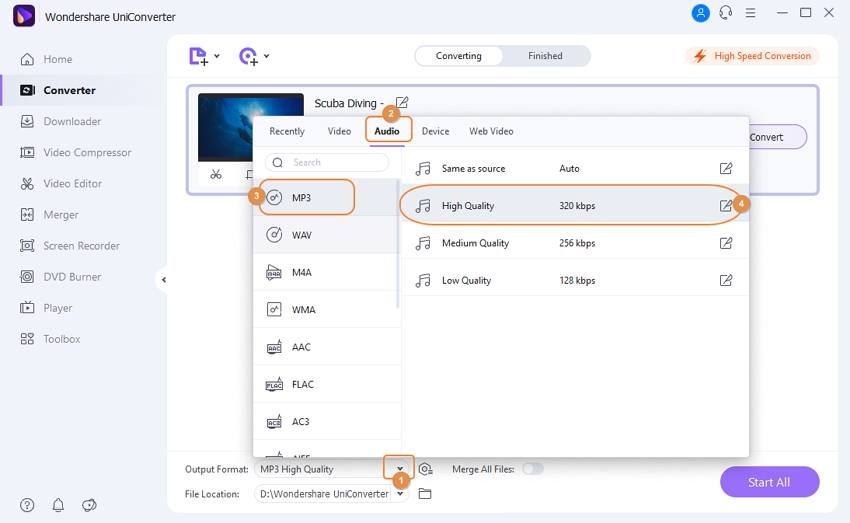
Nota: Se vuoi cambiare la frequenza in bit del file MP3 che esporti, puoi cliccare Crea in fondo e selezionare la frequenza in bit che ti serve.
Passo 3 Avvia la conversione M4A a MP3 Mac.
Quando hai terminato con le impostazioni, puoi cliccare Converti o Avvia Tutti per iniziare a convertire gli MP4 in file audio MP3. Quando la conversione termina, puoi passare al pannello Completati per trovare il tuo file MP3 convertito.
![]()
Parte 3. [Ufficiale] Come Convertire gli M4A in MP3 con iTunes su Mac
Passi per convertire gli M4A a MP3 Mac con iTunes:
Passo 1. Avvia l'app di iTunes sul tuo sistema e dall'interfaccia principale clicca su Modifica > Preferenze.
Passo 2. Comparirà una finestra di Preferenze Generali dalla quale devi cliccare sul pannello Generali. Tocca sul tasto Impostazioni Importazione e si aprirà una finestra a comparsa. Espandi il menu a tendina accanto al pannello Importa Usando e seleziona l'opzione Codificatore MP3. Clicca su OK per confermare i cambiamenti.
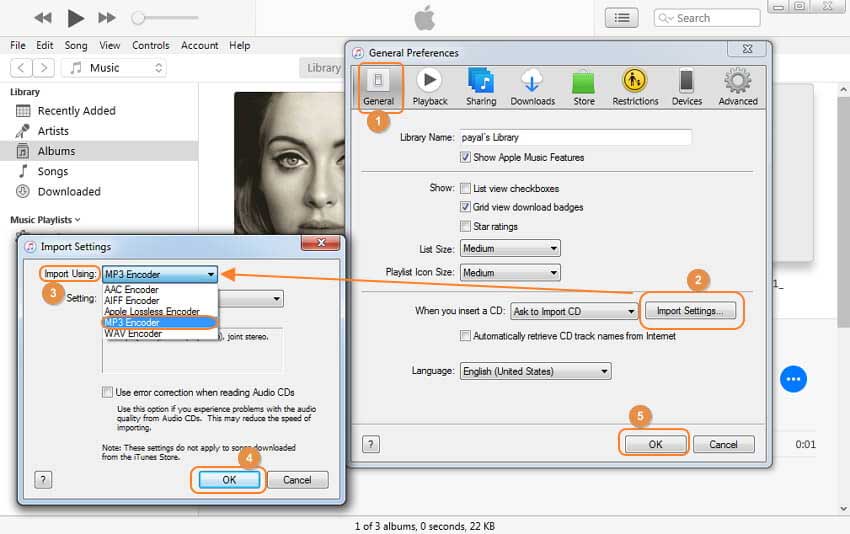
Passo 3. Nell'interfaccia principale di iTunes seleziona traccia M4A e clicca su File > Converti > Crea Versione MP3. iTunes convertirà e salverà una copia del file MP3 convertito su iTunes.
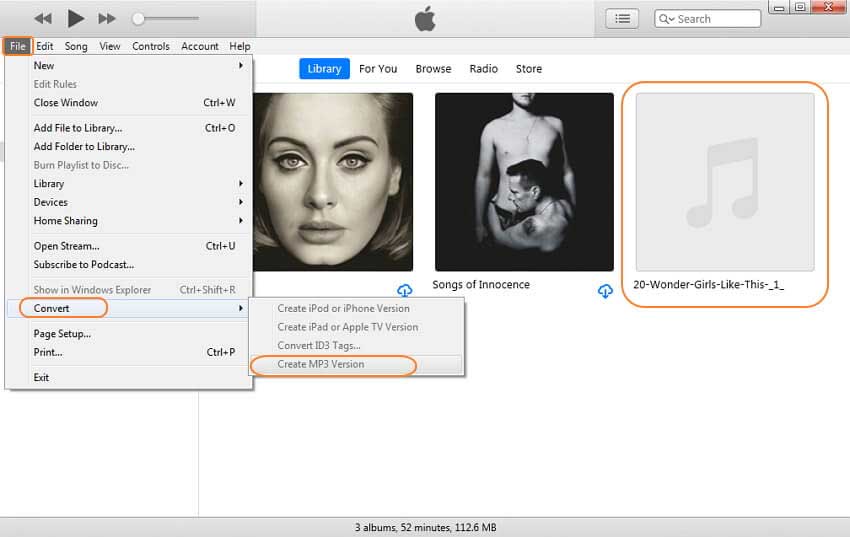
Nota: Se il file M4A non è già stato aggiunto alla libreria iTunes, puoi fare ciò cliccando su File > Aggiungi File alla Libreria e successivamente sfogliando e importando il file.
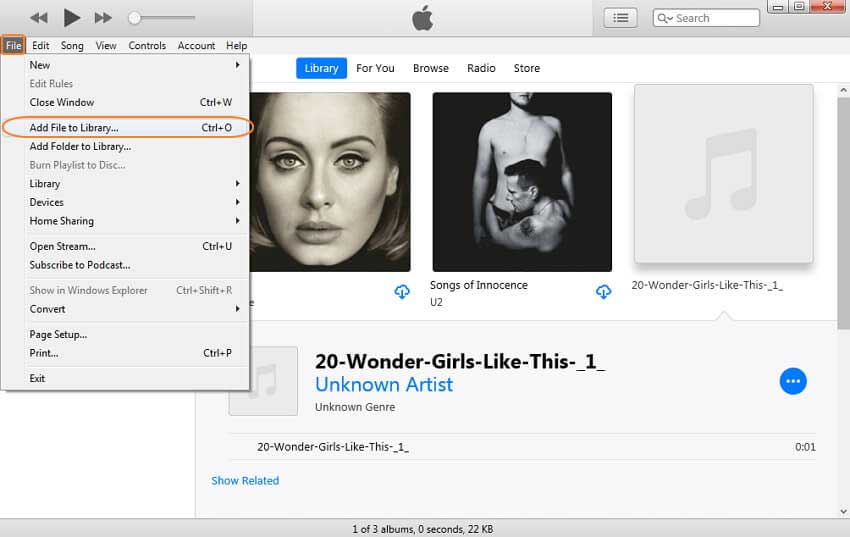
Parte 4. Alternativa Online per Convertire Gratuitamente gli M4A in MP3 su Mac
A volte, vuoi semplicemente evitare di scaricare e installare software sul tuo computer, e in quel caso, la soluzione per te è usare uno degli strumenti di conversione online.
1. Il miglior convertitore online gratuito da M4A a MP3 - Online UniConverter
La nostra scelta è il convertitore audio online Online UniConverter (originariamente Online UniConverter) perché offre una conversione rapida e veloce dei file audio. In caso stai cercando una soluzione temporanea e hai bisogno di convertire gli M4A in MP3 senza installare alcun programma sul tuo desktop, Online UniConverter (originariamente Online UniConverter) sarà la tua migliore soluzione.
![]()
Passi usare lo strumento di Conversione Mac online Online UniConverter M4A a MP3:
- Apri Online UniConverter sul tuo sistema e clicca su Scegli File per importare i file M4A da convertire. Puoi anche aggiungere i file da Google Drive o Dropbox.
- Apri la lista a tendina sulla sezione Formato di destinazione conversione e scegli MP3 dalla lista Audio.
- Clicca sull'icona dell'ingranaggio per aprire la finestra delle impostazioni che ti permetterà di cambiare codificatore, canale, frequenza di campionamento, e frequenza in bit del file se necessario. Clicca su OK per confermare.
- Infine, clicca sul tasto CONVERTI per avviare il processo di conversione file. I file convertiti possono essere scaricati sul sistema locale o possono essere salvati sull'archiviazione cloud.
Tutto ciò che devi fare è selezionare e cariacre il file M4A che vuoi convertire, selezionare MP3 come formato di output, e scegliere la qualità che vuoi, e hai fatto. Devi solo cliccare sul tasto Converti per concludere l'affare, e il tuo file MP3 convertito è pronto.
2. Convertitore M4A a MP3 Zamzar
Questo è uno strumento di conversione online molto usato che supporta una gamma di tipi di conversione inclusi M4A in MP3. I file locali oltre che quelli online possono essere aggiunti all'interfaccia e il limite massimo di dimensione file è 50MB per la versione gratuita. I file convertiti possono essere aggiunti al sistema locale o possono anche essere recuperati su un'email. Un'interfaccia utente semplice e una rapida conversione rendono questo programma famoso tra gli utenti.
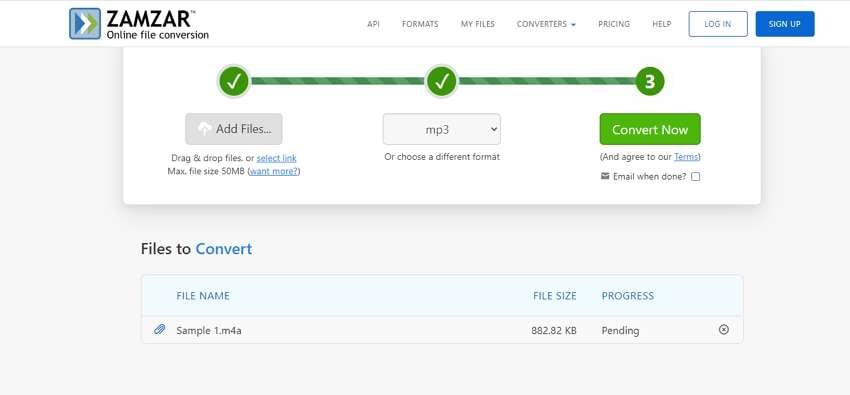
Passi per convertire gli M4A in MP3 usando Zamzar:
- Apri Zamzar e clicca sul tasto Aggiungi File per sfogliare e aggiungere i file M4A.
- Scegli MP3 come formato di destinazione desiderato.
- Abilita l'opzione di ricevere il file convertito via email se necessario. Infine, tocca Converti Ora per avviare il processo di conversione.
3. CloudConvert
Questo è un altro strumento basato su browser ampiamente usato che aiuta nella conversione di tutti i file audio e multimediali famosi inclusi M4A, e MP3. I file possono essere aggiunti da più fonti inclusi sistema, URL, Google Drive, Dropbox, e One Drive. Lo strumento ti da anche l'opzione di rimuovere le parti audio non necessarie e i parametri file come codec, Qscale, frequenza in bit, e volume possono essere modificati se necessario. Puoi vedere l'anteprima del file convertito dopo la conversione e puoi scaricarlo sul sistema locale.
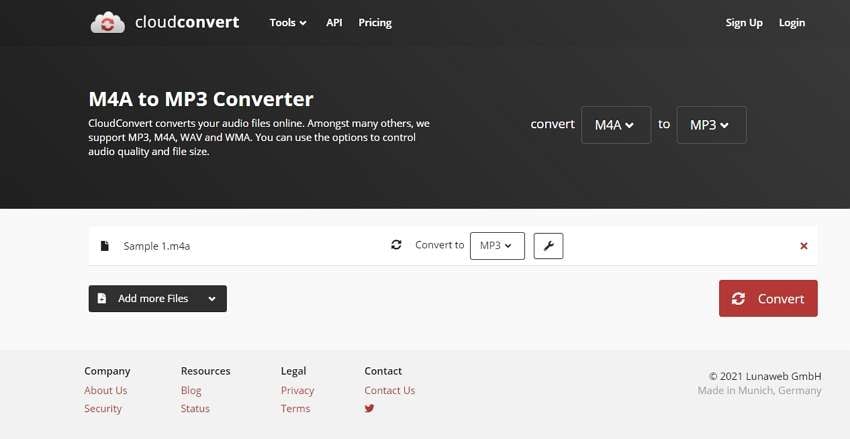
Passi per convertire gli M4A in MP3 usando CloudConvert:
- Esegui CloudConvert sul browser e clicca su Seleziona File per importare i file M4A da convertire.
- Nel menu a tendina Converti a seleziona MP3 come formato desiderato. Cliccare sull'icona Impostazioni ti permetterà di modificare i parametri e tagliare il file se necessario.
- Clicca sul tasto Converti nell'angolo inferiore destro per caricare e convertire il file.
Conclusione: Ora hai due soluzioni per convertire gli M4A in file audio Mp3. Quando fai un confronto tra Wondershare UniConverter e i convertitori audio online, puoi facilmente capire che Wondershare UniConverter è più facile da usare rispetto agli altri. Quindi, se sei interessato in questo programma, puoi scaricarlo gratuitamente per dargli una prova.
 Converti in batch MOV in MP4, AVI, 3GP, WAV e viceversa facilmente.
Converti in batch MOV in MP4, AVI, 3GP, WAV e viceversa facilmente. 


Nicola Massimo
staff Editor
Commento(i)